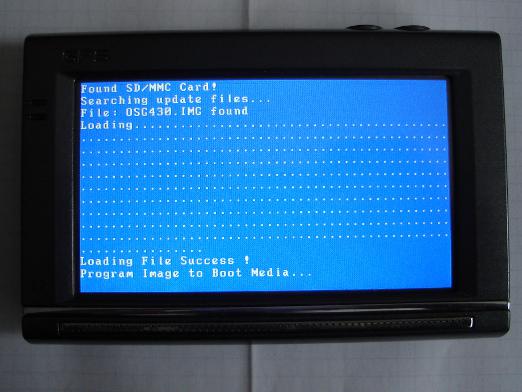Hoe de fabrieksinstellingen van de laptop te herstellen?

Bekijk de video


Reset de fabrieksinstellingen naarDe laptop is vaak nodig omdat het besturingssysteem niet goed werkt. U kunt de computer zelf naar de fabrieksinstellingen resetten. Dit proces vindt in verschillende fasen plaats en is afhankelijk van het model van de laptop. Vervolgens bieden we verschillende instructies voor specifieke notebookmodellen.
Resetten naar Asus
Om de Asus-notebook terug te brengen naar de fabrieksinstellingen, moet u deze stappen als volgt volgen:
- Snel opstarten uitschakelen (OpstartenBooster) in het BIOS. Om dit te doen, drukt u op de aan / uit-knop van de laptop, onmiddellijk na het begin van de download, houd de F2-toets ingedrukt. Hierna wordt u doorgestuurd naar de BIOS-instellingen, daar moet u het tabblad "Boot" selecteren, klik vervolgens op "Boot Booster" en klik vervolgens op Enter en de pijlen om "Disabled" te selecteren. Nu wordt u verplaatst naar een ander gedeelte. Daarin moet u klikken op het commando "Wijzigingen opslaan en afsluiten" en wachten op de activering ervan.
- Schakel de notebookcomputer weer in en druk op de F9-toets. Hierna zal de systeemvoorbereiding voor gegevensherstel beginnen.
- Er zal een bericht op het scherm verschijnen dat dit allemaal isgebruikersinstellingen worden verwijderd. U moet deze actie bevestigen door op OK te klikken. Daarna zullen alle noodzakelijke processen automatisch plaatsvinden, u hoeft alleen maar te wachten tot ze zijn voltooid.
Reset naar Acer
Om de instellingen op uw Acer-notebook te resetten, moet u het volgende doen:
- Schakel de computer in, houd vervolgens de Alt-toets ingedrukt en druk constant op de F10-knop.
- Het besturingssysteem vraagt om het wachtwoord. Standaard is dit 000000
- Het menu verschijnt op het scherm, selecteert hier Factory reset en dan worden de fabrieksinstellingen hersteld.
Reset naar HP
Om de fabrieksinstellingen van de HP-notebook te herstellen, moet u het volgende doen:
- Schakel het draagbare apparaat in en houd de F11-toets ingedrukt.
- De Recovery Manager-software verschijnt op het scherm, waarmee u de fabrieksinstellingen kunt herstellen.
- Selecteer Systeemherstel in het hoofdmenu en vervolgens reset het systeem de gebruikersinstellingen in de automatische modus.
Reset naar Toshiba
Als u de fabrieksinstellingen op uw Toshiba-laptop wilt herstellen, voert u de volgende stappen uit:
- Schakel de computer in en houd de 0-toets gedurende 30-45 seconden ingedrukt.
- Wanneer het apparaat begint te piepen, moet u knop 0 loslaten en wachten tot het besturingssysteem automatisch de gebruikersinstellingen in de automatische modus reset.
Reset instellingen naar Sony
Het herstellen van de fabrieksinstellingen van de Sony-laptop is vrij eenvoudig. U moet deze stappen volgen:
- Schakel de laptop in en houd de F10-toets ingedrukt.
- Er verschijnt een bericht op het scherm dat aangeeft datReset de fabrieksinstellingen (Factory Reset), u moet op "OK" klikken en wachten tot het systeem de gespecificeerde bewerking voltooit (de duur ervan is niet langer dan 5 minuten).
Reset naar Samsung
Voer een reset uit op de Samsung-laptophet is nodig met de hulp van een speciaal hulpprogramma. Het is altijd aanwezig in het Windows-besturingssysteem en wordt Samsung Recovery Solution genoemd. Om het uit te voeren en een fabrieksreset uit te voeren, moet u het volgende doen:
- Wanneer u de laptop inschakelt, houdt u de F4-toets een paar seconden ingedrukt.
- Hierna start het systeemhulpprogramma en selecteert u Herstellen in het hoofdmenu.
- Klik op het tabblad dat wordt geopend op Herstel voltooien en selecteer het item met de naam Initiële status computer.
- Er verschijnt een bericht op het scherm om debewerkingen om de fabrieksinstellingen te herstellen, klik op "OK" om deze actie te bevestigen en wacht tot het systeem zijn werk heeft voltooid.
Houd er rekening mee dat na restauratiede fabrieksinstellingen moeten je laptop opnieuw opstarten. Dit moet worden gedaan om de laptop te activeren. Hierna zal het een besturingssysteem hebben (als het eerder door de fabrikant was geïnstalleerd) met een standaard set programma's, of een zwart scherm verschijnt (als het besturingssysteem niet door de fabrikant is geïnstalleerd). In het laatste geval moet u Windows installeren en alle noodzakelijke instellingen uitvoeren. Zie Uw laptop instellen voor meer informatie over hoe u dit kunt doen.